Analizirajte i popravite probleme sa sustavom Windows 7 pomoću monitora pouzdanosti
Miscelanea / / February 11, 2022
Monitor pouzdanosti je alat u sustavu Windows koji je Microsoft počeo isporučivati sa sustavom Windows Vista. To je ublažena verzija Event Viewera, o kojoj smo govorili u naš post o vremenu isključivanja. Možete provjeriti kvarove aplikacija i druge kritične pogreške sustava, a također pokušati pronaći rješenja za te probleme pomoću ovog alata.
Uglavnom prati kvarove aplikacija, kvarove Windowsa, razne kvarove, upozorenja i informacije. U ovom ćemo članku vidjeti gdje pronaći monitor pouzdanosti u sustavu Windows 7, kako analizirati probleme povezane s različitim programima koristeći njegovo sučelje, a također i kako provjeriti rješenja.
Evo koraka.
1. Upišite Action Center u traku za pretraživanje sustava Windows i pritisnite enter. Također ćete ga pronaći u svom područje obavijesti (ikona u obliku zastave).
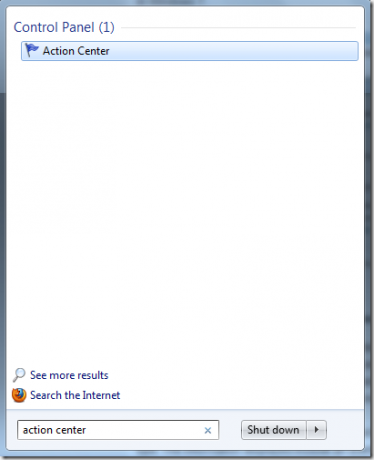
2. U prozoru akcijskog centra morate pronaći Održavanje, i kliknite na malu strelicu pored nje koja pokazuje prema dolje.
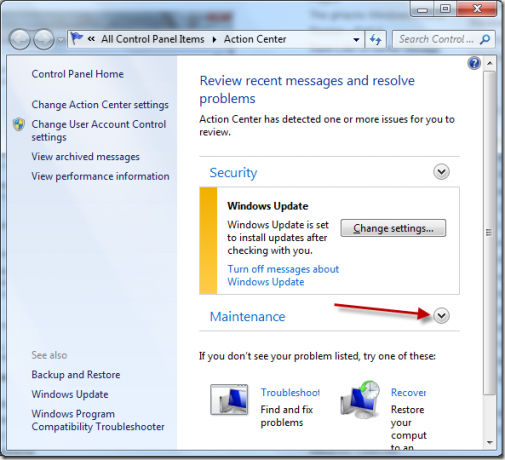
3. Ispod ploče za održavanje pronaći ćete vezu koja kaže Pregledajte povijest pouzdanosti. Kliknite na njega.
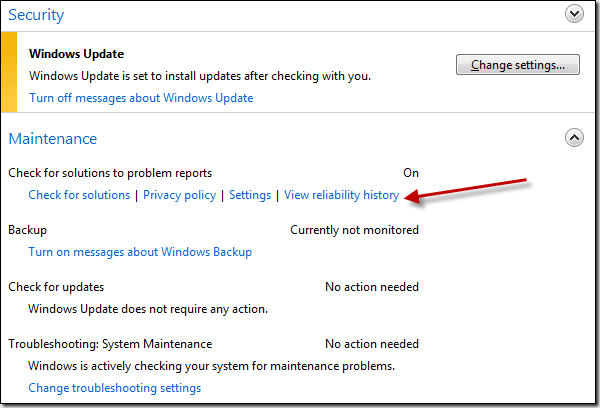
4. Može potrajati neko vrijeme za generiranje izvješća o pouzdanosti.
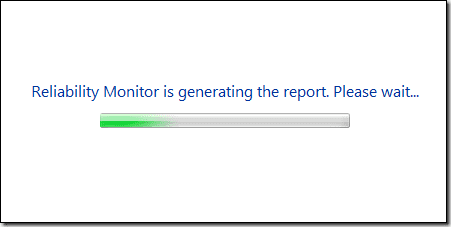
5. Nakon što se prikaže prozor monitora pouzdanosti, možete vidjeti grafikon koji prikazuje kvarove aplikacija i kvarove sustava Windows, po danima i tjednima.
Vidite oznake crvenog križa na grafikonu na snimci zaslona ispod? Tada se dogodio kritični događaj (ili je nešto na vašem računalu prestalo raditi. )
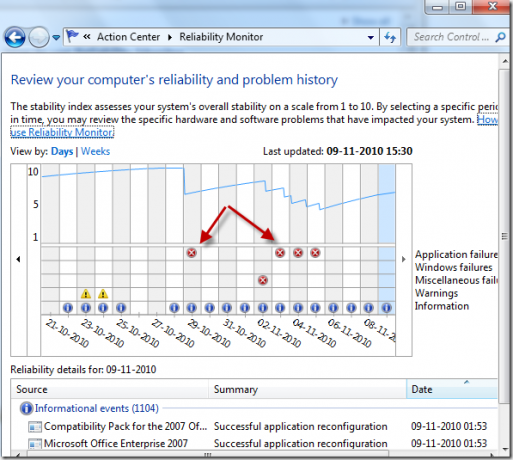
6. Točnu pogrešku ili aplikaciju koja je prestala raditi možete točno odrediti klikom na tu ikonu s crvenim križem. U primjeru ispod, Pidgin, alat za razmjenu trenutnih poruka, prestao je raditi na mom računalu 4. ovog mjeseca.
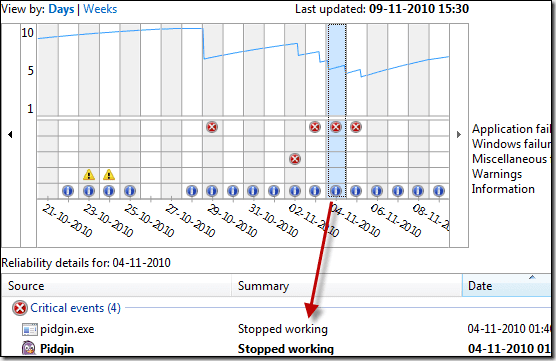
7. Ako dvaput kliknem na događaj, dobivam novi prozor s detaljnom analizom uključujući .dll datoteku koja je uzrokovala problem i druge module grešaka.
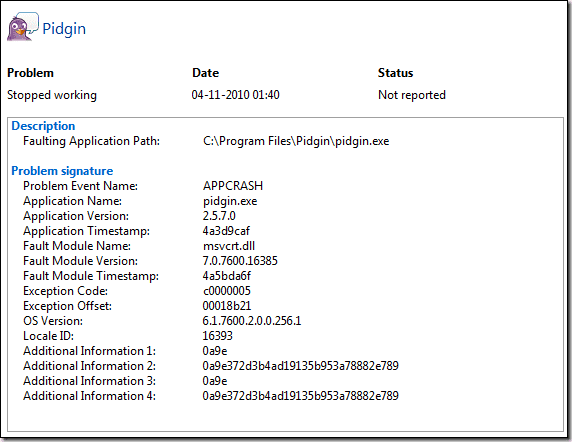
8. Dobra stvar je da ako postoji rješenje za tu pogrešku, Windows može automatski provjeriti ima li ga i obavijestiti vas. Trebalo bi postojati a Provjerite postoji li rješenje vezu na kraju redaka koja prikazuje kritične pogreške. Možete kliknuti na njega da ispravite pogrešku.
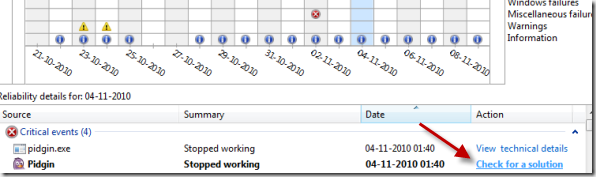
9. Postoje opcije za spremanje povijesti pouzdanosti, pregled svih izvješća o problemima i provjeru rješenja za sve probleme na dnu prozora izvješća monitora pouzdanosti. Možda biste ih također htjeli iskoristiti.
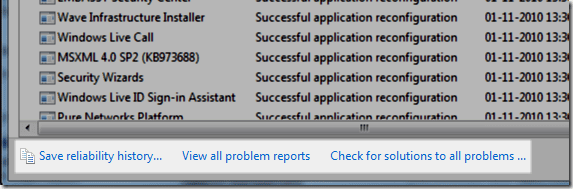
Općenito, Reliability Monitor nije nešto što ćete morati provjeravati svaki dan, ali, u slučaju pada aplikacije ili sustava, ovaj bi alat mogao dobro doći. Mogli biste izolirati .dll datoteku koja je uzrokovala problem i također brzo potražiti rješenje.
Posljednje ažurirano 07. veljače 2022
Gornji članak može sadržavati partnerske veze koje pomažu u podršci Guiding Tech. Međutim, to ne utječe na naš urednički integritet. Sadržaj ostaje nepristran i autentičan.



